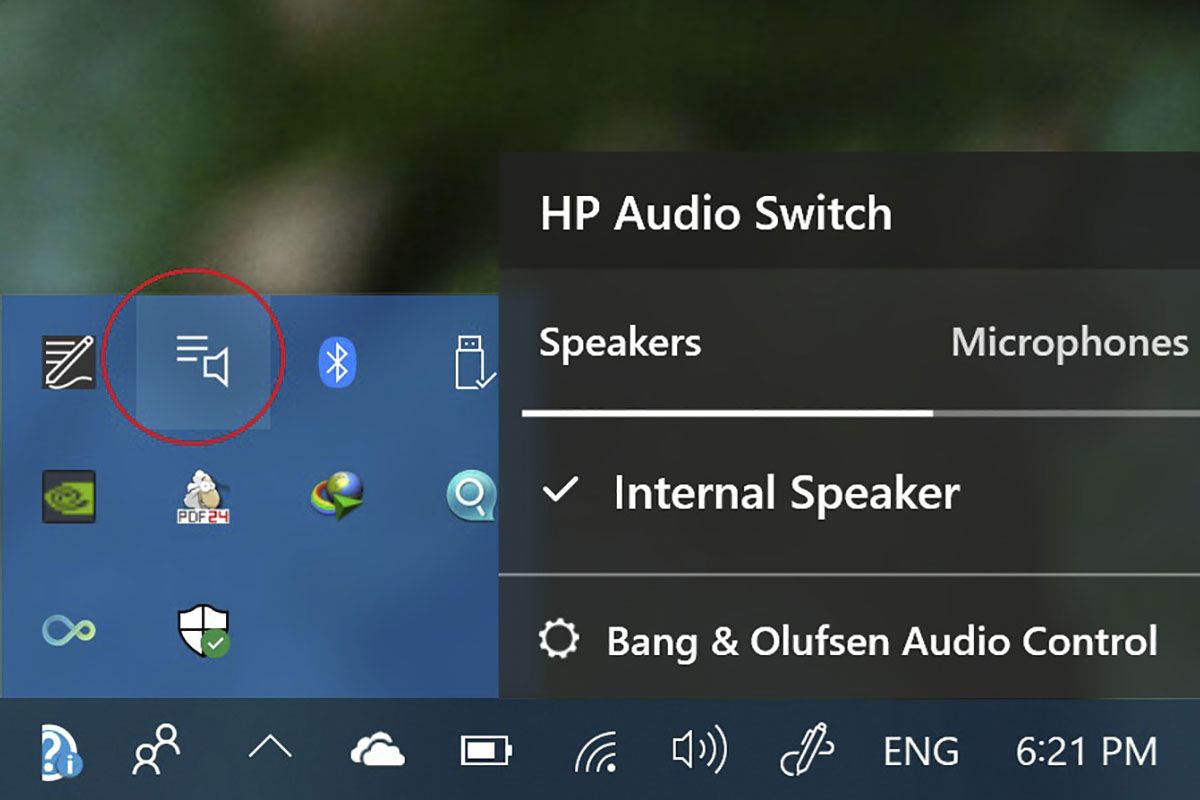如果你成就了從PC上的USB安裝Windows 11而且您已經享受了此操作系統提供的所有功能,但是您觀察到一個小水印,說“激活Windows。轉到配置以激活Windows”,出色地是時候讓您激活Windows 11副本了。
與許多人認為,Windows 11在計算機上安裝並不激活它,不僅代表了出現在屏幕右下方的著名水印的視覺障礙,還代表了意味著無法訪問某些功能。
出於這個原因,還有幾個原因,從這裡開始我們建議像以前一樣激活Windows 11。如果您不知道如何激活它,不用擔心!在這裡,我們將在幾個步驟中解釋您要做的一切。
如何激活Windows 11?

如果在計算機上執行安裝時未激活Windows 11,則必須從稱為“配置”。是的,確實可以採用兩種方法來激活上述產品正確。
通過新產品密鑰激活Windows 11
如果您獨立購買了密鑰,或者如果您在安裝Windows 11時未使用鑰匙,我們建議使用此過程:
- 您要做的第一件事是左鍵單擊小放大鏡位於任務欄中。
- 因此,您必須寫這個詞“配置”然後左鍵單擊該應用程序“配置”。
- 您將必須單擊說明的標籤“系統”(它位於屏幕的左側)。
- 在菜單上移動,直到找到調用的選項"啟用設定"。一旦找到它,您必須輸入相同的。
- 給出說的按鈕“改變”,該部分在稱為“更改產品密鑰”。
- 輸入您擁有的產品鍵,最後給出按鈕“下列的”。
假設您使用的Windows 11密鑰與您在PC上安裝的版本兼容,激活將自動進行並在幾秒鐘內進行。
激活以前激活的計算機上的Windows 11
如果您購買了Windows 11零售許可證而且您已經更改了桌面PC的任何組件,您必須採取以下步驟重新重新進行Windows 11複製:
- 左鍵單擊小放大鏡位於任務欄中。
- 然後,你必須寫這個詞 “配置”並左鍵單擊該應用程序“配置”。
- 因此,您將必須單擊說明的標籤“系統”(它位於窗戶的左側)
- 輸入說明的部分"啟用設定".
- 一旦在上述菜單中,您必須單擊“故障排除”。
- 選擇稱為“我最近更改了硬件”。
- 輸入您的Microsoft帳戶數據(它們必須與您在舊PC上使用的相同)然後登錄。
- 選擇出現在列表中的計算機(如果您有幾個具有相同許可證的PC,則必須選擇其相應激活用完的電腦)。
- 最後,您必須給出按鈕"啟用設定".
沒有更多的添加,如果您在激活Windows 11複製時停止任何錯誤,從這裡我們推薦你禁用Windows Defender,,,,因為?因為有時Windows 11防病毒軟件可防止操作系統的正確激活。